Corrección – STATUS_SYSTEM_PROCESS_TERMINATED Error 0xc000021a
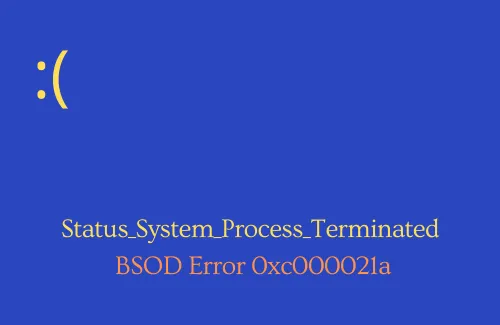
STATUS_SYSTEM_PROCESS_TERMINATED es un problema de tipo pantalla azul que presenta un código de error 0xc000021a. Cuando esto ocurre, no se puede pasar de la pantalla de inicio de sesión. En esta publicación, analizaremos las razones que pueden haber causado este problema, qué significa realmente este código de error y cómo solucionarlo en el sistema operativo Windows.
¿Qué significa el error 0xc000021a?
El código de error de detención 0xc000021a cuando aparece, muestra un mensaje de error: “Su PC tuvo un problema y necesita reiniciarse. El error persiste incluso después de reiniciar su dispositivo”. El problema es que realmente no puede reiniciar su PC ya que el sistema operativo se bloqueó severamente en su computadora.
¿Qué causa el código de error 0xc000021a?
Hay varias instancias que pueden dar como resultado este error, incluidos HDD defectuosos, códigos maliciosos, corrupción en los archivos del sistema, controladores de dispositivos obsoletos y muchos otros. La mayoría de los usuarios encuentran este error después de instalar una actualización defectuosa en sus dispositivos. Algunos usuarios incluso afirmaron haber tenido este error después de formatear una de las particiones de su sistema recientemente.
Aquí hay algunas soluciones que debe probar para deshacerse de este error de detención en Windows 11/10:
Corrección – STATUS_SYSTEM_PROCESS_TERMINATED Error 0xc000021a
Exploremos cada método en detalle para resolver el error STATUS_SYSTEM_PROCESS_TERMINATED 0xc000021a en Windows 10.
1] Desconecte todos los dispositivos periféricos
No hay duda de que el uso de dispositivos secundarios mejora la eficiencia y la funcionalidad de la computadora. Sin embargo, cuando uno conecta un dispositivo periférico problemático a su computadora, esto puede hacer más daño que bien.
STATUS_SYSTEM_PROCESS_TERMINATED es uno de esos errores que pueden ocurrir debido a cualquier falla en los dispositivos secundarios.
Para solucionar este problema, debe desconectar todos los dispositivos secundarios, excepto el teclado y el mouse, y luego iniciar su sistema mediante USB o DVD. Después de quitar los dispositivos periféricos, reinicie su PC y verifique si esto resuelve el error de detención que estaba recibiendo anteriormente.
En caso de que solucione este problema, debe conectar los dispositivos secundarios uno por uno y, al hacerlo, identificar al culpable. Si el error persiste incluso después de quitar todos los periféricos, diríjase al siguiente conjunto de soluciones a continuación.
Modo seguro
Como ya explicamos que el error 0xc000021a es un tipo de BSOD, no puede iniciar sesión en su pantalla de visualización. Para pasar la pantalla de inicio de sesión, debe iniciar el modo seguro en Windows. Así es como puede ingresar al estado de arranque limpio:
- Mantenga presionado el botón de encendido durante 10 segundos aproximadamente. Al hacerlo, su sistema operativo Windows se apagará después del período de tiempo estipulado.
- Presione el botón de encendido nuevamente para iniciar sesión en su dispositivo. Repita el apagado/encendido de su PC al menos 3 veces y su dispositivo entrará automáticamente en un estado de reparación automática .
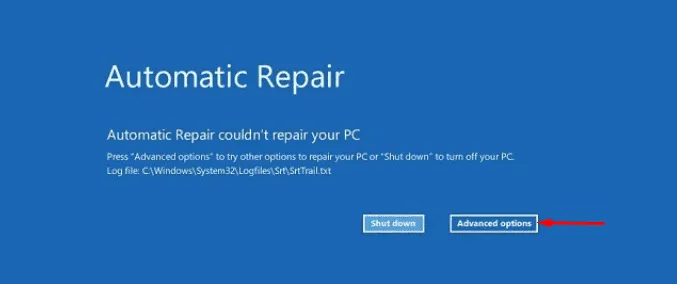
- Espere unos minutos mientras el sistema diagnostica la causa subyacente.
- Continuando después, seleccione Opciones avanzadas en el próximo Entorno de recuperación de Windows (WinRE) seguido de Solucionar problemas.
- Continúe y seleccione Configuración de inicio y luego la opción Reiniciar en el panel inferior de la misma ventana.
- Ahora, desde la lista de opciones, presione F5 para iniciar su PC Habilite el modo seguro con funciones de red .
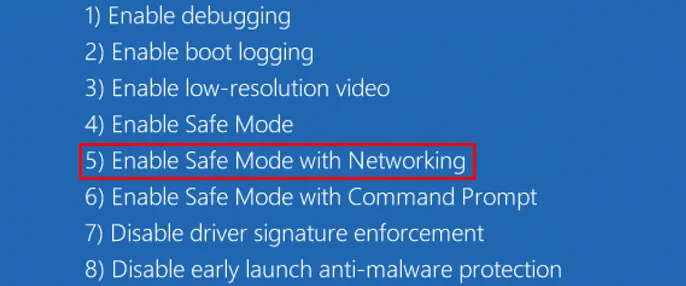
El sistema se reiniciará automáticamente. Cuando se reinicie, siga la guía de solución de problemas en pantalla para abordar el código de error de detención 0xc000021a en Windows 11/10.
2] Ejecutar el Comprobador de archivos del sistema
En general, los archivos de sistema obsoletos también pueden interrumpir su PC con Windows 10. Los ataques de malware en la computadora pueden infectar ciertos archivos de arranque, como resultado, aparece el código de error 0xc000021a. El comando SFC está diseñado para identificar las siguientes fallas del sector y reparar el problema también.
- Reparar errores comunes
- Protección contra la pérdida de archivos
- Consecuencias del malware
- Arreglar archivos dañados
- Reemplazar archivos faltantes
- fallas de hardware
- Optimización del rendimiento
Para realizar esta tarea, cubra estos procesos:
- Inicialmente, haga clic en Buscar y escriba Símbolo del sistema.
- Haga clic derecho en la primera opción y luego seleccione Ejecutar como administrador usando el menú contextual.
- Si aparece la ventana UAC, toque Sí para otorgar el permiso.
- Escriba el siguiente código y luego presione la tecla Intro para ejecutar el comando.
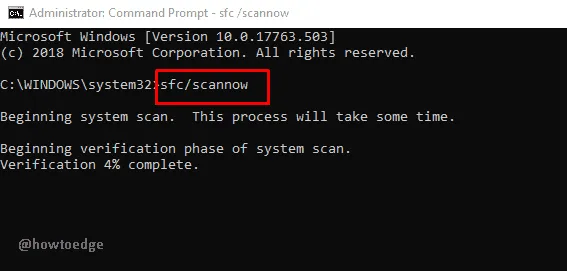
- Esta operación tardará unos minutos en detectar y reparar archivos dañados, así que espere pacientemente.
3] Realice un escaneo completo usando Seguridad de Windows
Full Scan es otro buen método para superar el error STATUS_SYSTEM_PROCESS_TERMINATED BSOD. Windows Defender es una herramienta integrada de Microsoft para realizar este tipo de tareas de forma sencilla. Siga estos pasos para resolver este código de error en su PC:
- Presione conjuntamente Win y S para iniciar Windows Search .
- En el cuadro de texto, escriba Windows Defender y luego haga clic en el resultado superior
- Cuando aparezca la aplicación, navegue hasta Protección contra virus y amenazas y luego Opciones de escaneo.
- De ahora en adelante, active el botón de radio Escaneo completo seguido de » Escanear ahora «.
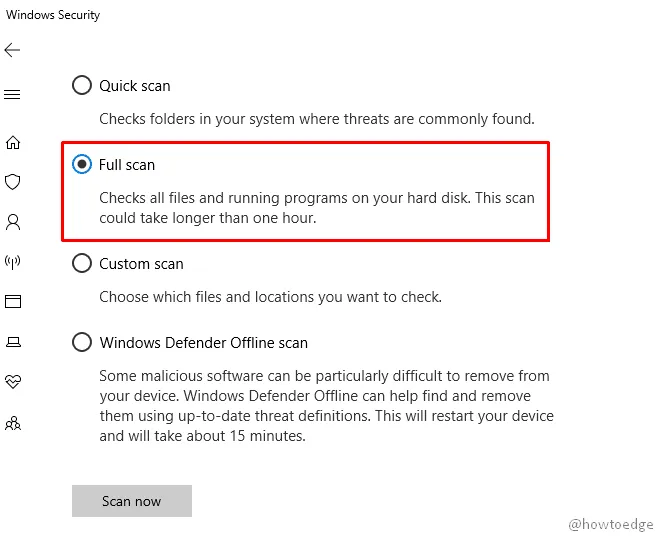
Esto buscará todos los archivos maliciosos y los eliminará de su PC para solucionar este problema.
4] Ejecutar el comando Verificador de estado del disco
El rendimiento del disco siempre es importante y garantiza el buen funcionamiento de su sistema. Por lo tanto, a diferencia del Comprobador de archivos del sistema, el escaneo DISM ayudará a identificar el problema en una unidad de disco específica que conduce al código de error BSOD 0xc000021a. Para realizar esto, siga los siguientes pasos:
- Presiona el atajo Ventana + R al mismo tiempo para iniciar Ejecutar .
- Escriba cmd en la barra de búsqueda. Mantenga presionadas las teclas » Shift y Ctrl » juntas y presione Enter para abrir el símbolo del sistema como administrador.
- Cuando el UAC lo solicite, presione Sí para autorizar el acceso.
- Posteriormente, copie el siguiente código y péguelo cerca del cursor parpadeante.
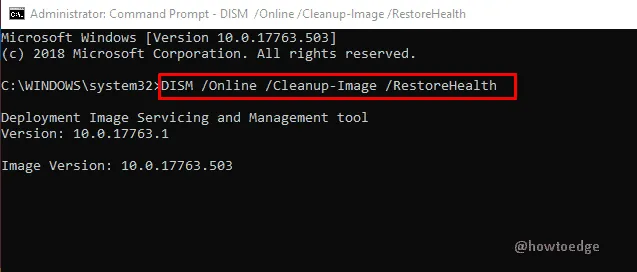
- Vuelva a presionar la tecla Intro para comenzar el proceso de escaneo.
Este es un proceso que requiere mucho tiempo, así que tenga paciencia. Cuando termine, reinicie su PC y verifique si el problema STATUS_SYSTEM_PROCESS_TERMINATED se resolvió o no.
5] Restablecer código BCD
En determinadas circunstancias, el código BCD de Windows corrupto puede generar un error BSOD 0xc000021a. Si ese es el caso, reconstruya los datos de configuración de arranque para resolver este error de configuración.
Dado que el problema STATUS_SYSTEM_PROCESS_TERMINATED es un error de tipo Blue Screen Crash, no podrá iniciar sesión en la pantalla del escritorio. Para realizar esta tarea, necesita el símbolo del sistema y los medios de instalación de Windows.
- Primero, inserte el medio de instalación de Windows (USB o DVD) en su puerto respectivo y reinicie su sistema.
- Cuando se esté cargando el sistema operativo, presione las teclas de función como F10, F11, F12, Esc y Supr (según el modelo de su sistema) para iniciar la configuración del BIOS.
- Seleccione el idioma, la hora/el formato y la entrada del teclado ; de ahora en adelante, presione el botón Siguiente para continuar.
- Ahora, haga clic en el botón Reparar su computadora disponible en la esquina izquierda de la pantalla.
- De tres opciones consecutivas, seleccione Solucionar problemas y luego Opciones avanzadas .
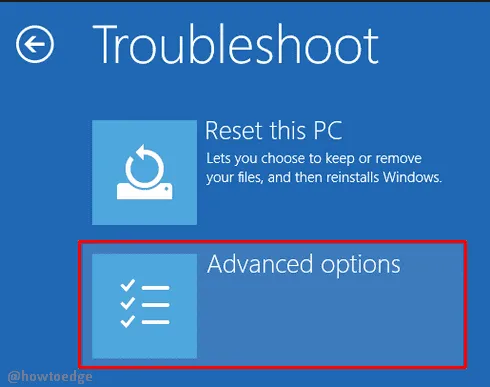
- Continúe y elija Símbolo del sistema , luego ingrese sus credenciales si se le solicita.
- En el nuevo mensaje, escriba el siguiente código por separado y toque Entrar al final de cada comando.
-
-
-
-
- Esto finalizará el proceso y reparará el problema.
6] Comprobar el estado del disco duro
Las soluciones anteriores no funcionarán en los casos en que su disco duro esté dañado y no pueda procesar tareas aún más simples. Si aún enfrenta el error 0xc000021a, debe verificar si hay algún problema con el hardware siguiendo estos sencillos pasos:
- Presione Win+E para iniciar el Explorador de archivos en su pantalla.
- Cuando se abra la página, haga clic en la opción Esta PC en la columna izquierda del resultado.
- Ahora, cambie al lado correspondiente de la misma página y haga clic con el botón derecho en la partición del sistema (C:) .
- En el menú contextual, seleccione la opción Propiedades . A partir de entonces, vaya a la pestaña Herramientas .
- En la sección Comprobación de errores , haga clic en el botón Comprobar .
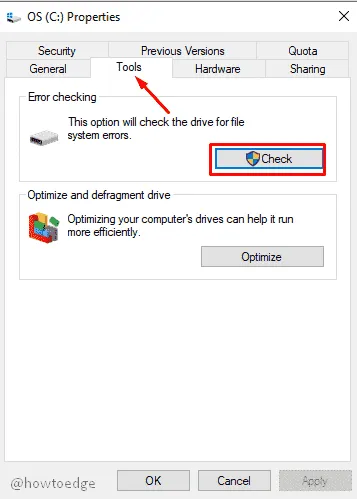
Esto tomará unos minutos para completar el proceso de escaneo, por lo tanto, aquí debe esperar hasta que termine.
En este punto, si encuentra una falla en el disco duro en cuestión, debe cambiarlo pronto, si es posible.
7] Desactivar aplicación de firma de controlador
Aunque el arranque en modo seguro puede funcionar como una opción de recuperación, también debe cambiar otros elementos de arranque para solucionar ciertos problemas en Windows 10. Uno de esos elementos es deshabilitar Driver Signature Enforcement. Esta es una herramienta de seguridad que bloquea los controladores que no contienen la firma digital de Windows.
En ciertos escenarios, puede usar algunos controladores sin firmar para diferentes propósitos. Si ese es el caso, estos son los pasos a seguir:
- En primer lugar, haga clic en el icono de Windows y seleccione la opción de Energía.
- Mantenga presionada la tecla Mayús y seleccione la opción Reiniciar . A partir de entonces, presione la tecla Intro para iniciar la herramienta de recuperación.
- De tres herramientas consecutivas, seleccione Solucionar problemas seguido de Opciones avanzadas .
- Ahora, haga clic en la configuración de Inicio de la lista de opciones disponibles y elija el botón Reiniciar nuevamente.
- Posteriormente, presione la tecla de función F7 para seleccionar Desactivar aplicación de firma de controlador.
- Finalmente, inserte el medio de instalación del sistema operativo y vea los cambios.
8] Actualice su PC usando una imagen ISO
A menudo, el problema STATUS_SYSTEM_PROCESS_TERMINATED ocurre en las versiones anteriores de Windows. Si esta es la causa aparente, debe actualizar su sistema para superar este error de arranque 0xc000021a. Windows ofrece varias opciones para corregir esto sin perder ningún dato. Aquí, hemos explicado pasos simples para actualizar su sistema operativo actual usando la Herramienta de creación de medios.
- En primer lugar, visite el sitio web oficial para descargar la herramienta de creación de medios.
- En la siguiente ventana, presione el botón Guardar .
- Una vez descargado, instala el mismo usando el siguiente botón.
- Ahora, presione el botón Aceptar para aceptar los Términos de licencia
- A partir de entonces, marque la casilla de verificación Actualizar esta PC .
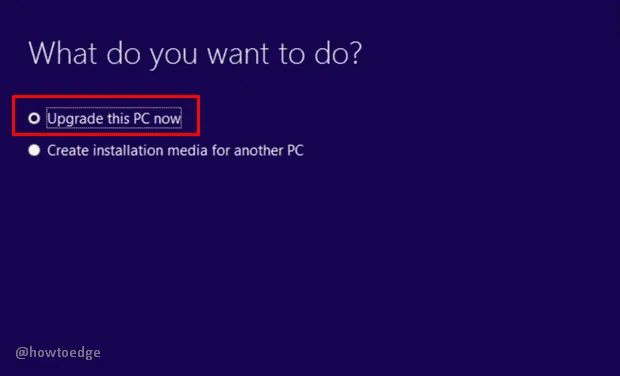
Esto comenzará a descargar Windows. Después de su finalización, su Windows se actualizará automáticamente a la última versión.
9] Cree una unidad flash de arranque a través de Windows original
Si los métodos anteriores no funcionan para usted, finalmente necesita reinstalar Windows 10 usando el archivo original. En este proceso, primero debe verificar la autenticidad del archivo en cuestión. En caso de que los archivos del sistema se corrompieran de alguna manera, vuelva a crear el archivo de arranque. El arranque se puede realizar con un DVD o una unidad de memoria USB, si no sabe cómo proceder, este es el proceso completo:
- Inserte primero la unidad USB en su puerto respectivo. El Pendrive que estés utilizando debe tener un espacio vacío de al menos 4 GB.
- Visite el sitio de Microsoft para descargar la Herramienta de creación de medios y guarde este archivo en la unidad USB.
- Una vez descargado, ejecute este archivo y haga clic en el botón Aceptar para permitir los términos de la licencia.
- Ahora, marque la casilla Crear medios de instalación (unidad flash USB, DVD o archivo ISO) para otra PC .
- En la siguiente pantalla, elija el idioma, la arquitectura y la edición preferidos y haga clic en el botón Siguiente para continuar.
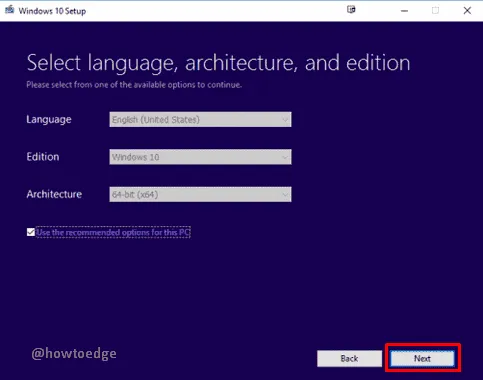
- Seleccione la unidad flash USB o el botón de radio ISO y presione nuevamente la opción Siguiente .
- Siga las instrucciones en pantalla hasta que el sistema operativo Windows 10 se instale completamente en su dispositivo. Finalmente, reinicie su sistema.
Espero que estos métodos lo ayuden a corregir el error BSOD STATUS_SYSTEM_PROCESS_TERMINATED 0xc000021a en su computadora.



Deja una respuesta